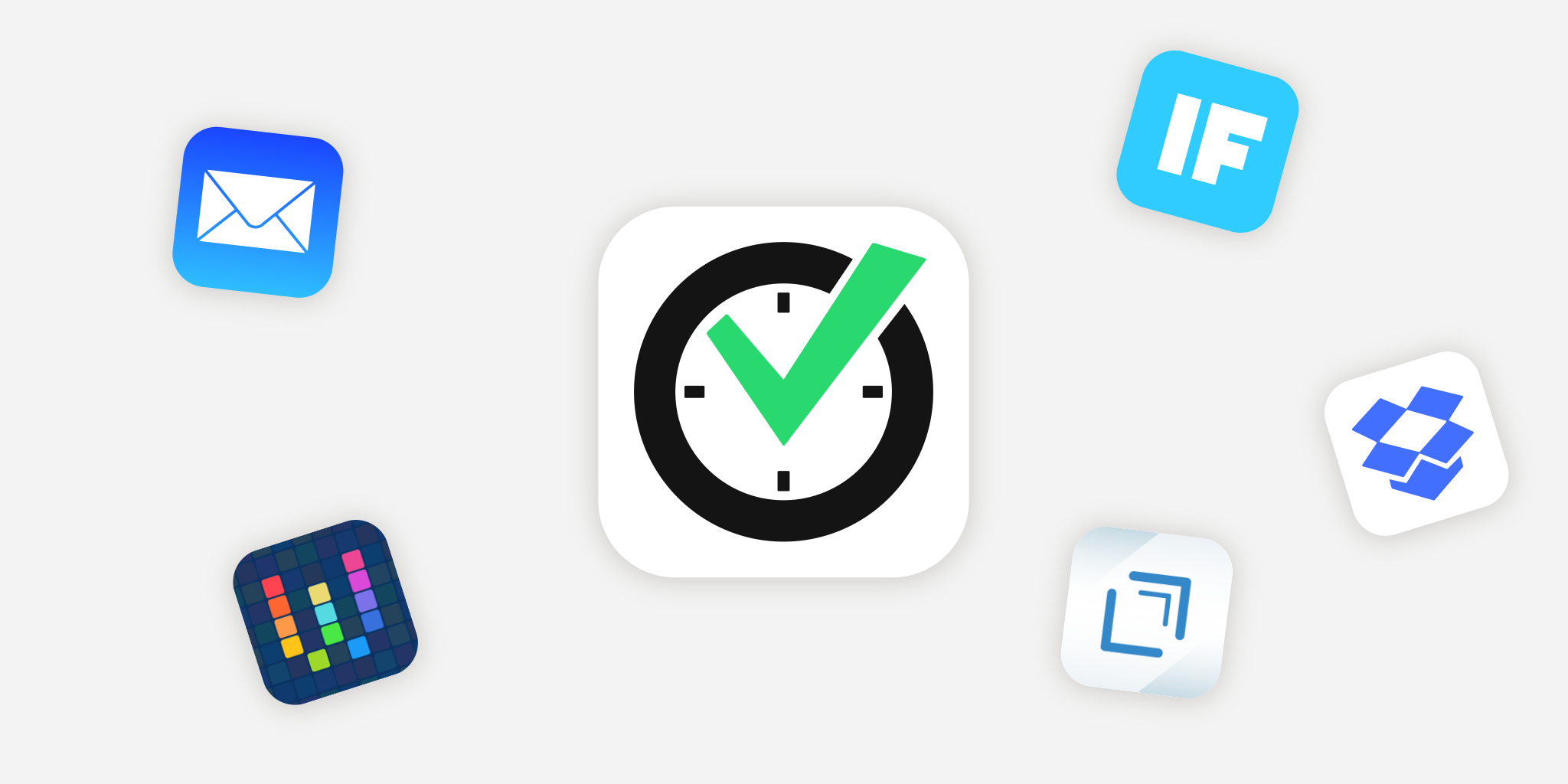
2015年はモバイルプラットフォーム、特にiOSにおいて、オートメーションの新しい可能性をたくさん見た年でした。2016年が始まったばかりの今はまさにワークフローを改善しもっと効率良くするとてもいい機会ではないでしょうか。
このブログポストでは、オートメーションツールがいかにNozbeと連携するかについての例をいくつかご説明いたします。Eメールとの統合、ハッシュタグ、マークダウンサポートのおかげで非常に便利なことが可能になりました。以下詳細を見ていきます:
Eメールの転送
まずは簡単なものからご紹介します。私たちのpodcastを見た方は既にご存知かもしれませんが、私たちはGithubを使ってコードを管理しながら仕事をしています。私は役職であるVP プロダクトとして、しばしば初期の段階で新しい機能のテストをしたり、技術担当チームへ要望を説明したり、などの仕事があります。私たちのメインレポジトリーに新しいコメントが追加される度に、私はメールで通知を受け取れるようになっています。その際に私は、すぐに必要な課題をクリアできるように、私のGitHubユーザーネームを含んだものだけをフィルターするように設定しています。そのため、私に振り分けられた課題、プルリクエスト、または本文の中で私のユーザーネームが述べられているもののみ通知を受け取れるようになっています。Gmailのルール化のおかげでそれらの通知は自動的に私のNozbeメールアドレス へ転送され、そして私のNozbe Inbox にタスクとして現れます。
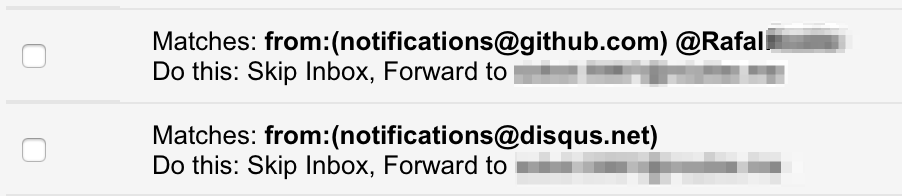
こうして私は自分のGmail inbox に入って来る大量のメールに煩わされることなく、GitHubにおいてアクションが必要なものだけをNozbeの新しいタスクにして簡単に取り組むことができます。さらに、タスクを開いてコメント欄にあるリンクをクリックするだけで、直接関連するGitHubの場所へすぐに飛ぶことができます。とても簡単です。:)
AndroidからメディアをNozbeのタスクとして追加する
日頃私はiPhoneを使っていますが、私は製品クオリティの責任者であるため、しばしばAndroidでもNozbeをテストする必要があります。AndroidではNexus 5を使っています。テストをする中でしばしばスクリーンショットを撮り、そして問題点やアイデアを技術チームへ視覚的に分かりやすく伝えるためにスクリーンキャストをよく作成します。それらの新規画像、スクリーンショット、ビデオなどは自動的にDropboxフォルダーへアップロードされるように設定しています。さて、今そうしてアップロードされたメディアを自動的にNozbeのタスクとして追加するために、リンクが必要になります。そのためにはIFTTT を使います。

やり方はとてもシンプルです: Dropboxにあるファイルへのリンクを私のNozbeメールアドレスへ送るだけです。マークダウンタグのやり方も参考にしてください - こうしてスクリーンショットのプレビューをNozbeのコメントとして見れるようになります。また、私は“ダブルハッシュ”を使うことで、IFTTTによってメールに入り込んでしまうノイズをカットしています。 こうして私はNozbeインボックスにスクリーンショットを入れることができました。後は共有プロジェクトに移したり、新しいコメント欄にフィードバックを書き入れたり、誰かに委任したり、といろんな用途が可能です。
Workflowでバグの報告作成
これは特に私が気に入っているものです!;) 私がiOS デバイスで重要なタスクに取り組む中で、報告すべきNozbeアプリのバグに気づくことがあります。以前の手順として、まずスクリーンショットを撮り、次にフォトアプリに行って最後に撮った写真を開き、共有拡張機能でNozbeと共有させたり、または、コメントを書き入れたEメールをNozbeへ送っていました。これらのステップだと1-2 分の時間が掛かり、タスクに取り組む私の集中力も低下していました。
このような状況を改善するため、AndroidでDropboxやIFTTTとの連携でしているのと同じような方法を導入しました。しかし、iOSアプリでは素晴らしい Workflowというアプリがあり、私も使っています。これは、たった一つのタップで全てのステップを行えるというものです。今、Nozbeアプリでバグを見つけたとします。スクリーンショットを撮り、iOSで本日の画像を開き、“バグの報告” をタップします。簡単に短い説明を記入したら終わりです!そうして仕事に戻ります。上の作業が終わると、“バグの報告” というタスクが私のNozbeのプライオリティリストに現れます。
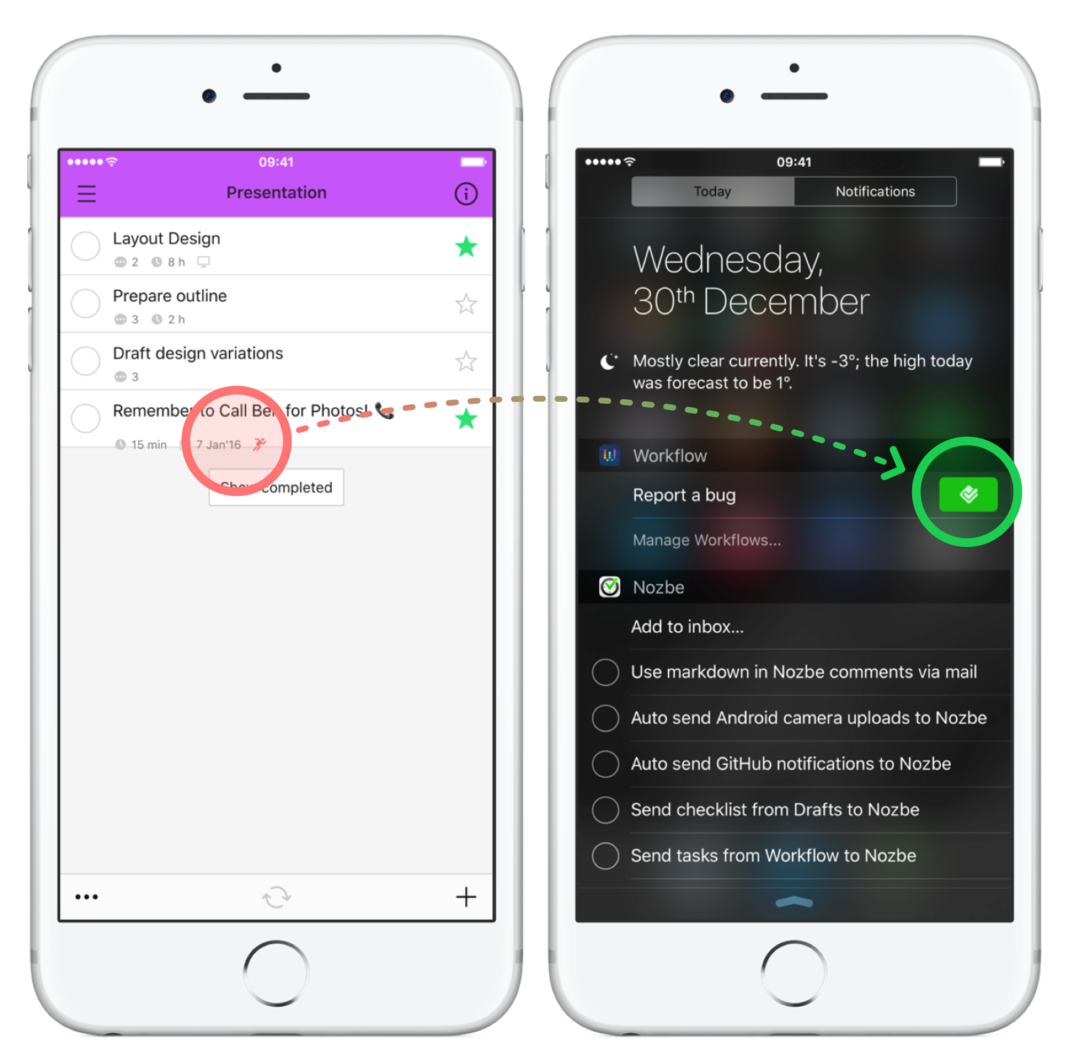
これはバグの報告のために私が作成したworkflowです。要するに、最新のスクリーンショットをDropboxへアップロードし、Nozbeへメールしてくれていいるのです。また、この中ではハッシュタグを使って特定のNozbeプロジェクトやプライオリティリストへ追加できるようにしています。マークダウンサポートのおかげで、Workflowはスクリーンショットのプレビューにコメントを追加したり、Githubへのリンクを追加できます。クリックすると、問題点のテンプレートが含まれた新しい報告フォームを開くようにしています。スクリーンショットへのリンクもすでに添付されています。Workflowによって私の仕事の再製が簡単になされます :)
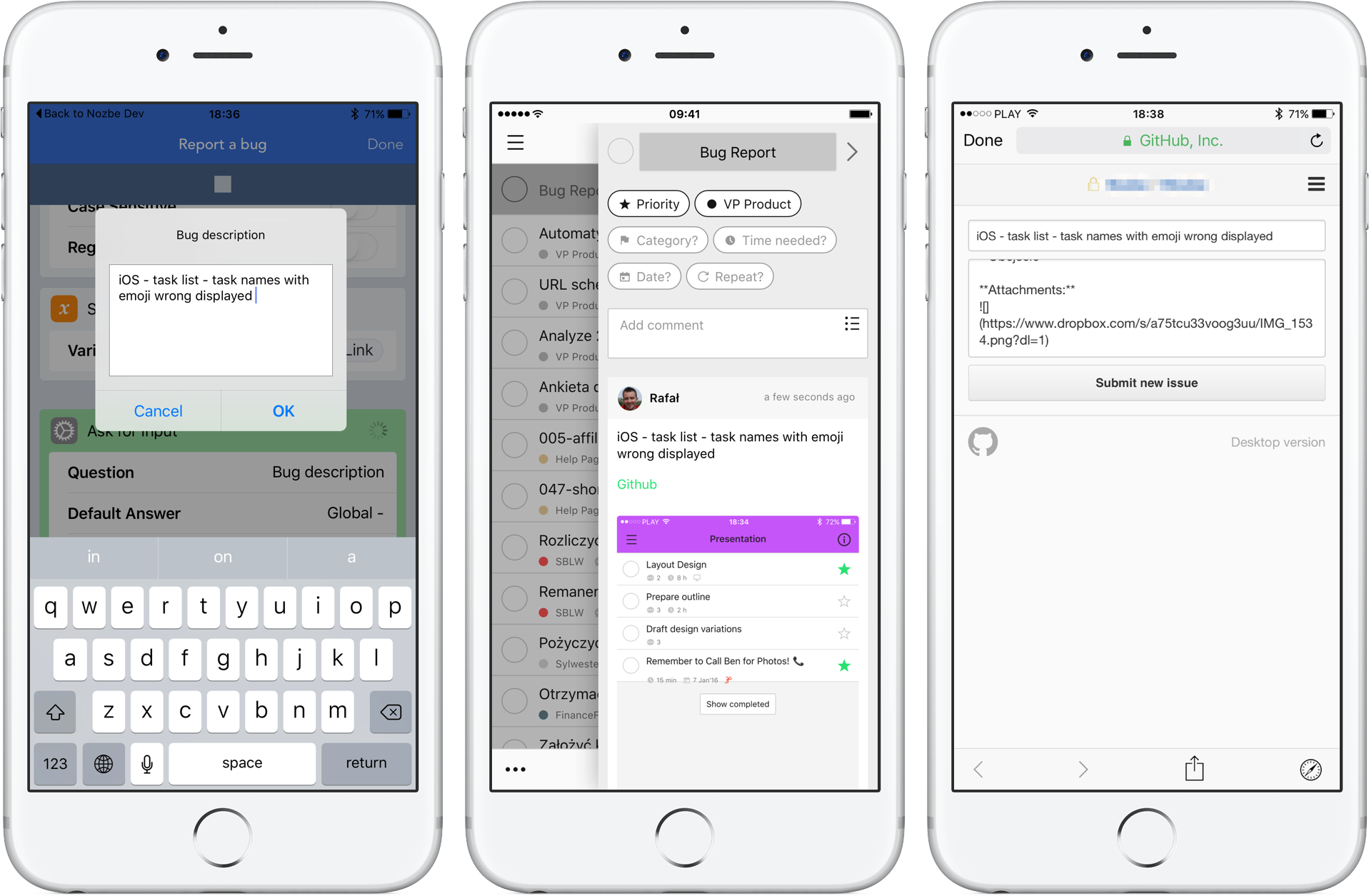
DraftsとNozbeで生活用品のショッピング
私は週に一度食料雑貨をオンラインショッピングで購入しています。私たちNozbeチームは在宅ワーク ですので、私にとってオンラインショッピングはとても効率的で生産的です。私はNozbeで毎週行う繰り返しタスクを作っています。その中には、注文する商品のチェックリストがあり、そして注文を行うウェブサイトへのリンクを貼っています。時には別の物を注文することもあり、気づいたときにすぐそういった物を私のこのタスクへ追加する必要が出てきます。
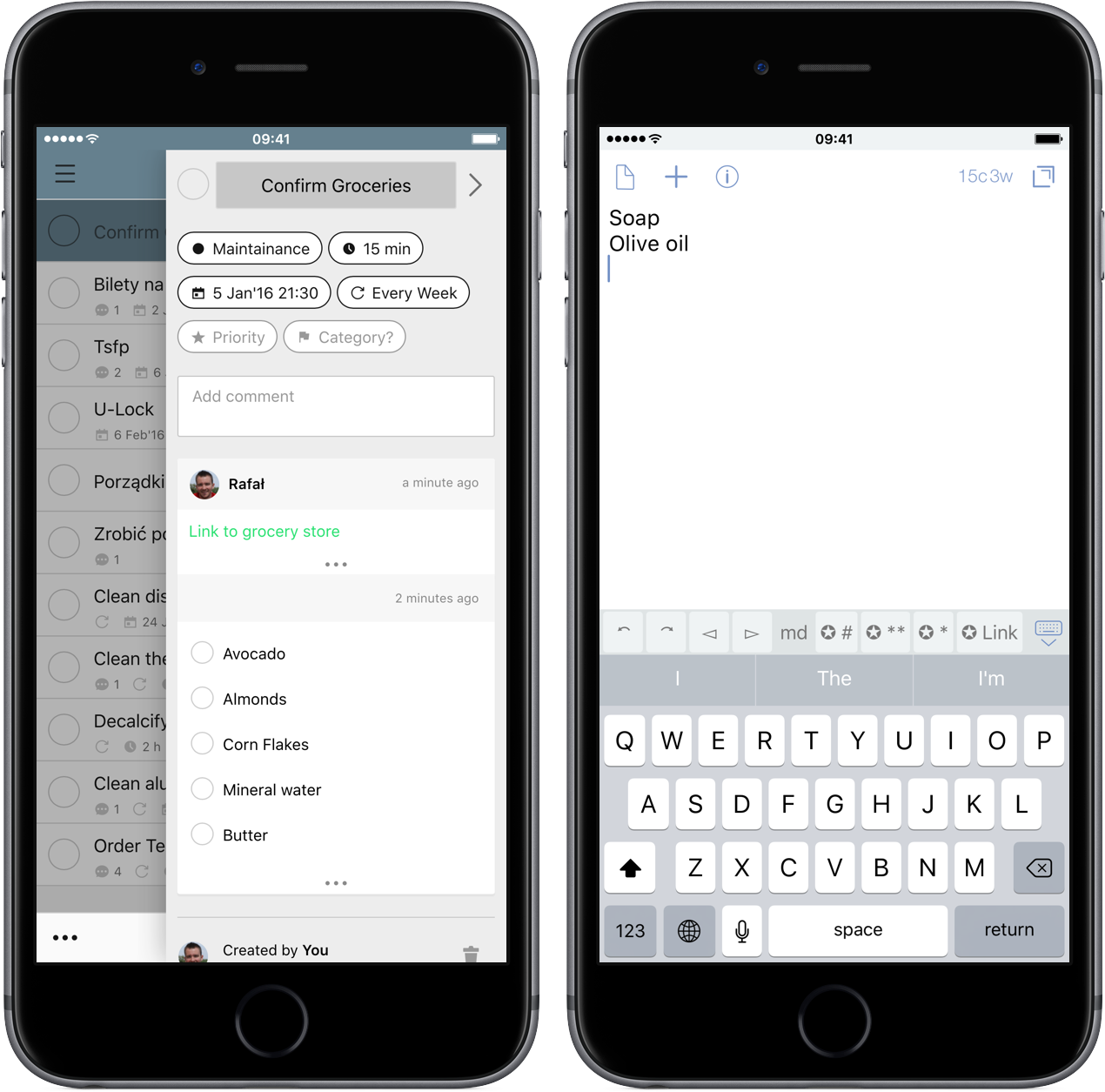
そんなとき私はとても素晴らしいDrafts アプリ を使っています。素早くテキストを把握し、すぐに他のアプリへ送ったり共有したりできるようデザインされたツールです。Worfklowとも非常によく連携します。私はDraftsアプリでNozbeと連携するように2つのアクションを定義しています。1つ目は基本の “Nozbeへ追加する” です。Drafts で書いたものをNozbeへ送ります。主に頭に浮かんだアイデアを素早く記録し残すために使っています。2つ目のアクションは “買い物リストに追加する” です。テキストをインプットし、workflowを実行します。
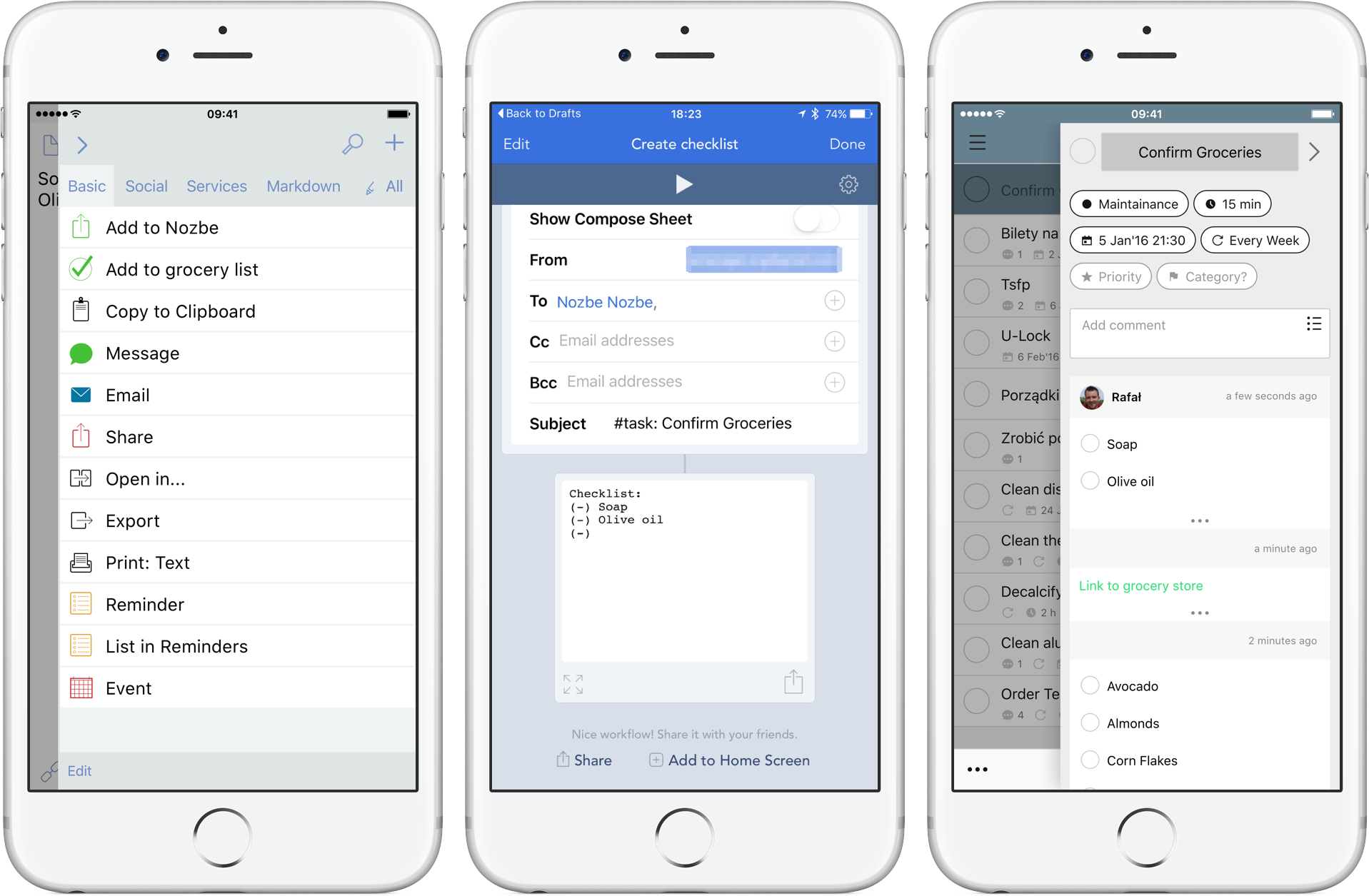
draft からの文章全ては直接 私の買い物タスクにチェックリストとして送られます。例えば、今台所で料理をしていてオリーブオイルが無くなりそうだということに気づいたとしましょう。そこでiPhoneを取り、Draftsを起動し、オリーブオイル と書き、買い物リストへ追加 のアクションを実行します。そうすると、いざ食料品を注文する際には、オリーブオイルがチェックリストに並んでいます。:)
ご質問: 皆さんはNozbeでオートメーションツールをどのようにお使いですか?ぜひお教えください。
Rafal (VP プロダクト) によって書かれました



